Изображения принтера HP LaserJet Pro M104A
Вид спереди

1 Верхняя крышка и выходной лоток
2 Удлинитель выходного лотка
3 Лоток приоритетной подачи
4 Входной лоток
5 Кнопка питания
6 Панель управления
Вид сзади

1 Интерфейсный порт USB
2 Разъем питания
3 Разъем для защиты блокировкой кабельного типа
4 Этикетка с серийным номером и номером принтера
Вид панели управления
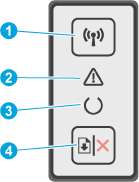
1 Кнопка беспроводного соединения и индикатор (только беспроводные модели)
Нажмите эту кнопку, чтобы включить или отключить функцию беспроводного соединения или настроить подключение Wi-Fi Direct.
Нажмите и удерживайте эту кнопку, чтобы настроить соединение WPS.
Если индикатор беспроводного соединения светится, есть устойчивое беспроводное соединение. Если этот индикатор мигает, выполняется процедура настройки WPS или Wi-Fi Direct. Если этот индикатор быстро мигает, возникли проблемы с беспроводным соединением.
2 Светодиодный индикатор "Внимание"
Индикатор "Внимание" мигает для привлечения внимания пользователя, например, когда в принтере закончилась бумага или картридж необходимо заменить. Если индикатор горит не мигая, в принтере произошла ошибка.
3 Светодиодный индикатор "Готов"
Индикатор готовности горит, когда принтер готов к печати. Он мигает, когда принтер получает данные печати или отменяет задание печати.
4 Кнопка возобновления/отмены
Эта кнопка используется для следующих действий:
Если принтер в настоящее время обрабатывает задание, а светодиодный индикатор "Внимание" выключен, и мигает светодиодный индикатор "Готов" нажмите кнопку, чтобы отменить задание печати.
Если принтер находится в состоянии ошибки или запроса с выключенным светодиодным индикатором "Готов" и мигающим светодиодным индикатором "Внимание", нажмите кнопку, чтобы устранить ошибку и продолжить печать.
В режиме двусторонней печати вручную нажмите эту кнопку для печати на второй стороне страницы.
<<<назад
далее>>>
при использовании материалов ссылка на сайт компании awella.ru обязательна
Помогла информация на сайте ? Оставьте отзыв о работе нашей компании ! Это можно сделать в яндекс браузере и это простимулирует работников нашей компании (ответственные получат бонусы), которые собирали ее для вас! Спасибо !
|